Herramientas altamente recomendadas para convertir OGG a AIFF en Mac y Windows
Si le gusta escuchar diferentes pistas y desea reproducirlas en su dispositivo de gama alta, como una Mac, no podrá hacerlo porque ciertas pistas están en formato OGG, que tiene límites, especialmente cuando se usa en un dispositivo que no sea de Windows. Como resultado, necesitará una herramienta que lo ayude a convertir OGG a AIFF.
No es necesario buscar la aplicación más adecuada para instalar en su dispositivo para ayudarlo a mejorar su estado de ánimo porque nos hemos reunido Convertidor de OGG a AIFF ¡gratis! Consulte la lista de detalles a continuación.
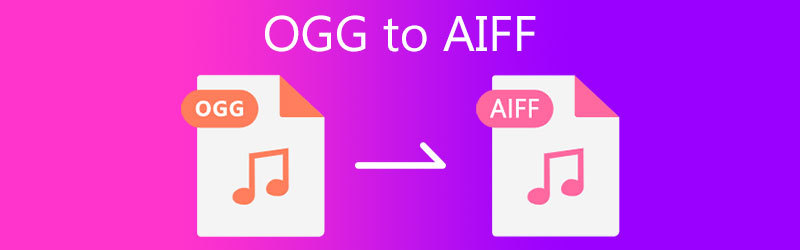
- Parte 1. Cómo convertir OGG a AIFF en Mac / Windows
- Parte 2. Cómo convertir OGG a AIFF en línea
- Parte 3. Preguntas frecuentes sobre cómo convertir OGG a AIFF
Parte 1. Cómo convertir OGG a AIFF en Mac / Windows
Tener un conversor de archivos es fundamental hoy en día porque hay momentos en los que necesitaremos una herramienta para convertir nuestras pistas de audio más queridas y transferirlas a otro dispositivo como teléfonos, reproductores multimedia y muchos más. Y si está buscando un software profesional que pueda instalar, Convertidor de video Vidmore ¡es la mejor! Esta aplicación es profesional, ya que está disponible tanto en Windows como en Mac.
Aparte de eso, no consume mucho tiempo a diferencia de otros programas. Vidmore Video Converter ofrece conversión a una velocidad 50 veces más rápida tanto en audio como en video. Lo que la hace más útil es su interfaz fácil de usar que permite que todos los usuarios naveguen por la herramienta fácilmente. Y para ayudarlo mejor, también puede modificar la calidad de su audio controlando la tasa de bits, la frecuencia de muestreo y el canal.
A continuación, encontrará una guía sobre cómo utilizar esta aplicación.
Paso 1: Obtenga el convertidor de OGG a AIFF
Antes de comenzar, debe hacer clic en uno de los botones Descargar a continuación e instalarlo. Después de instalarlo, ejecútelo en su dispositivo.
Paso 2: agregue sus pistas de audio
Siguiente paso, abra la herramienta y luego haga clic en el Agregar archivos en la parte superior izquierda de la pantalla o simplemente puede tocar el Más icono que puede ver en el centro y luego agregue sus archivos OGG.
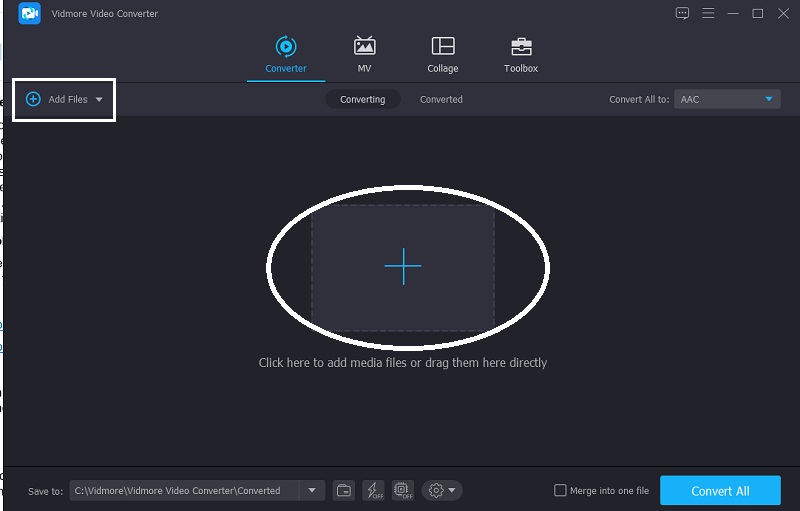
Paso 3: elija el formato AIFF
Después de agregar la pista de audio que desea convertir, cambie el formato haciendo clic en el menú desplegable Perfil en el lado derecho del audio. Luego, marque la Audio y busca el AIFF formato.
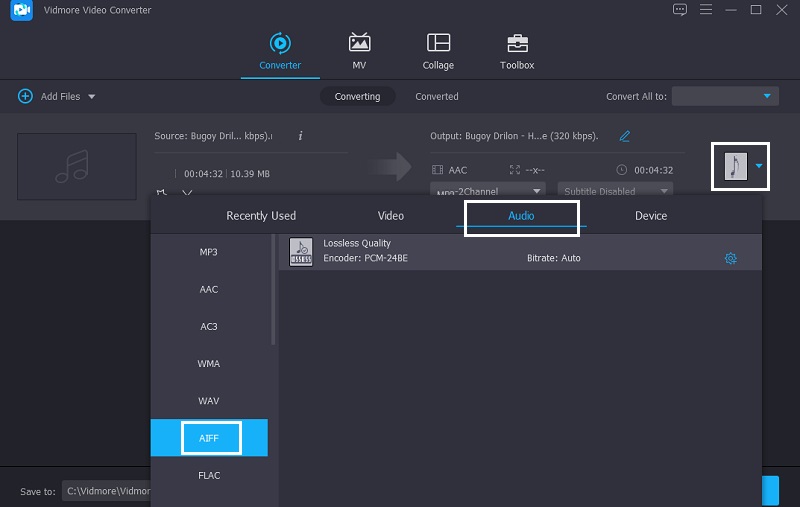
Lo siguiente que puede hacer es modificar la calidad de su audio. Haga clic en el Configuraciones en el lado derecho del formato, luego toque la flecha desplegable del Bitrate, Frecuencia de muestreo y Canal. Una vez que haya terminado, haga clic en el Crear nuevo pestaña y aplíquelo en su pista de audio.
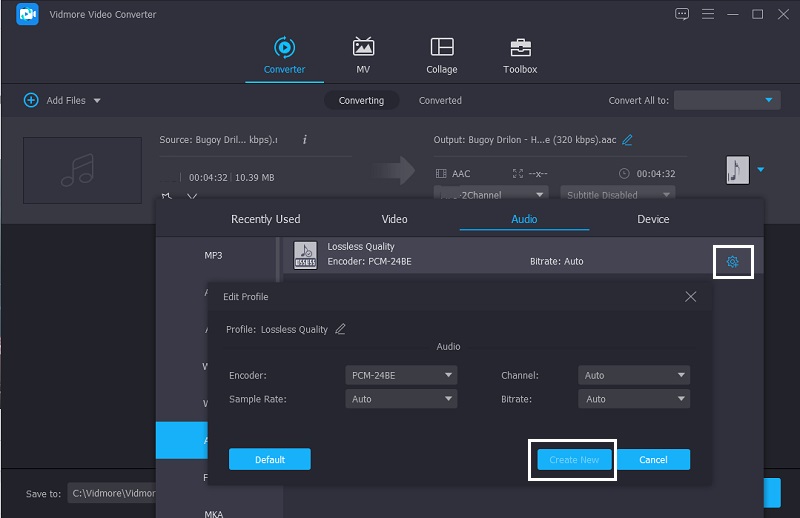
Paso 4: convertir a AIFF
Después de hacer todas las modificaciones en sus archivos de audio, ahora puede convertirlos haciendo clic en el Convertir todo en la parte inferior derecha de la herramienta y espere unos segundos para el proceso de conversión.
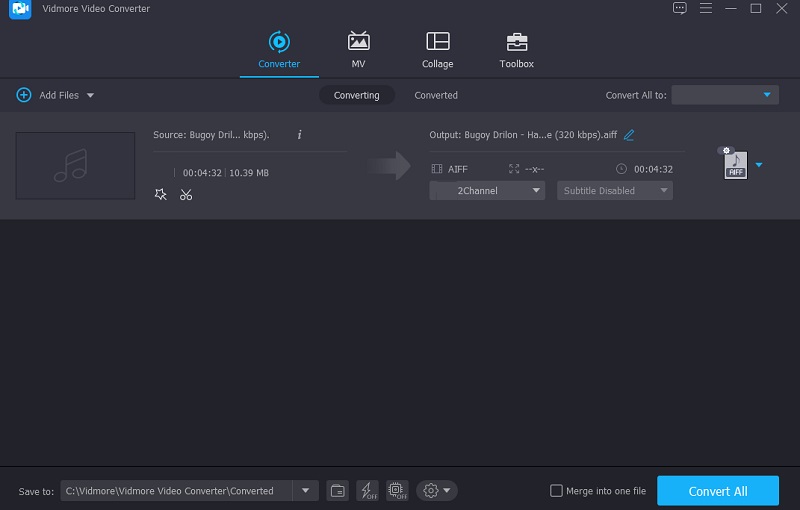
Parte 2. Cómo convertir OGG a AIFF en línea
Las siguientes son las herramientas que pueden ayudarlo a convertir su archivo OGG en diferentes formatos que son aplicaciones basadas en la web. Vea cuál prefiere.
1. Vidmore Free Video Converter
La primera y la aplicación basada en navegador más recomendada que puede utilizar para convertir OGG a AIFF es la Convertidor de video gratuito Vidmore. Esta aplicación no se diferencia de otras herramientas descargables ya que no tiene una limitación a la hora de convertir archivos. Tampoco tiene que preocuparse si es un principiante, ya que tiene una interfaz amigable. ¡Lo que es más sorprendente de esta herramienta en línea es que le ahorra tiempo! Imagine convertir una pista de audio con un archivo de gran tamaño en solo unos segundos. Suena conveniente, ¿verdad? Con eso, puede seguir las instrucciones a continuación.
Paso 1: Busque la página oficial de Convertidor de video gratuito Vidmore y descargue su lanzador haciendo clic en el Agregar archivos para convertir.
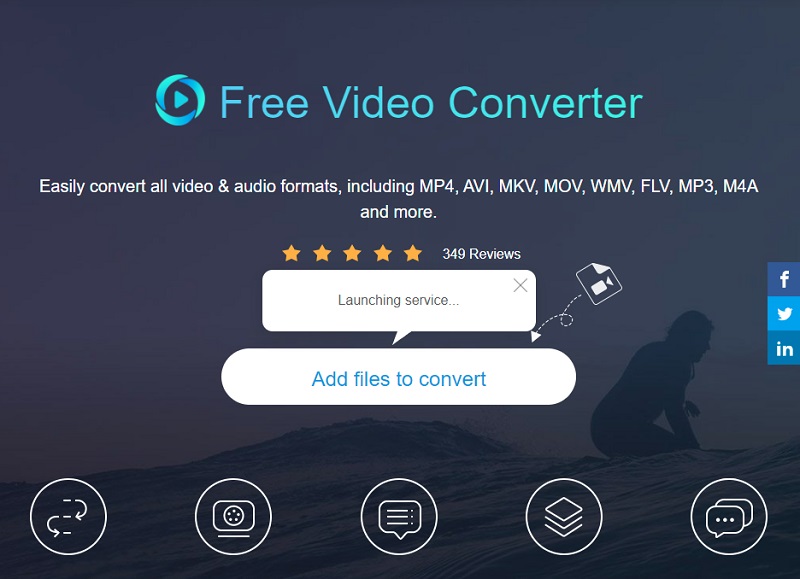
Paso 2: Después de descargar el lanzador de la herramienta basada en web, ahora puede agregar sus archivos OGG haciendo clic en el Agregar archivos para convertir de nuevo. Y si desea insertar otro archivo de audio, simplemente haga clic en el Agregar archivo.
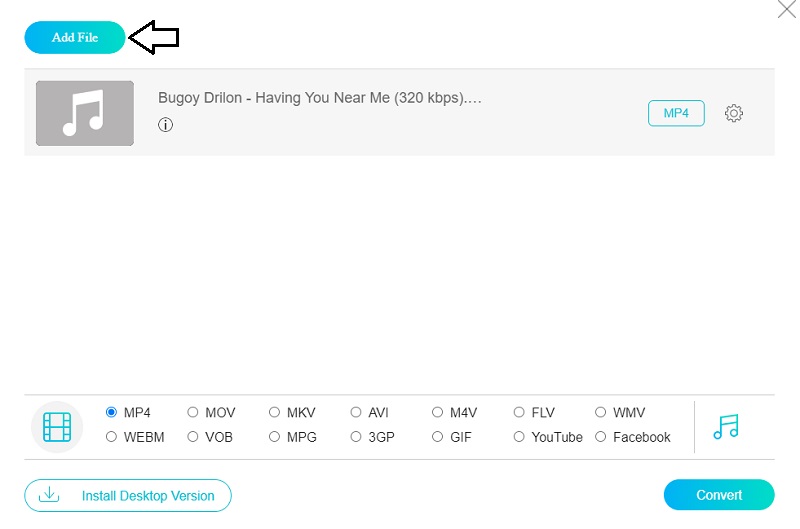
Paso 3: Siguiente paso, cambie el formato de su pista OGG haciendo clic en el Música en el lado derecho de la pantalla. Luego, elija el AIFF de los formatos dados a continuación.
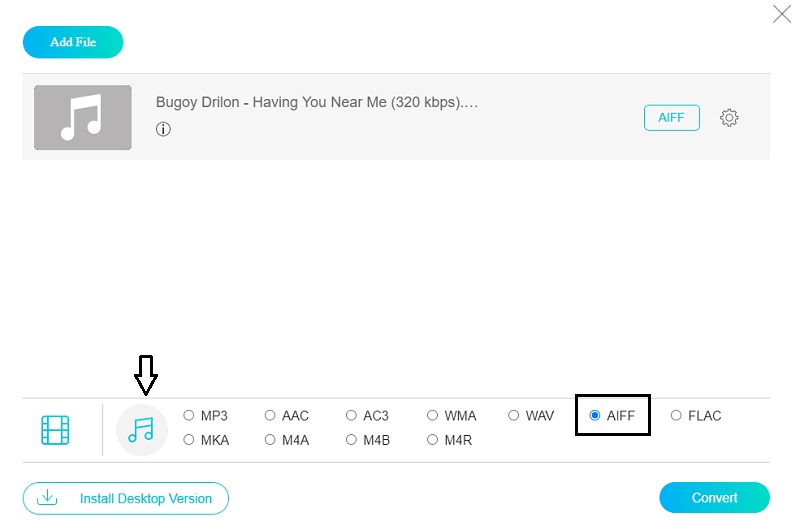
Otra cosa que puede hacer en su archivo OGG es ajustar el Configuraciones de audio. Con estos ajustes, puede controlar la calidad de sus archivos de audio. Simplemente haga clic en el Configuraciones en el lado derecho de la pantalla y navegue por el Bitrate y Frecuencia de muestreo de sus pistas de audio. Luego haga clic en el botón Aceptar una vez que haya terminado.
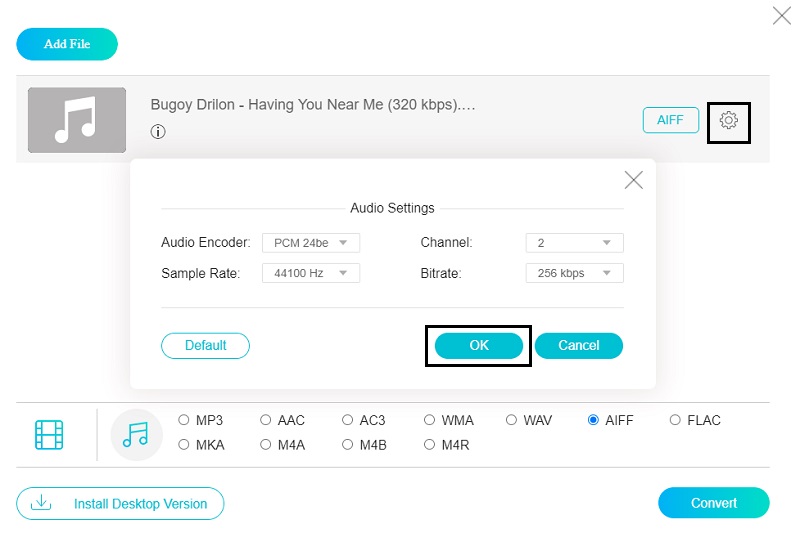
Paso 4: Para aplicar correctamente las modificaciones, ahora puede hacer clic en el Convertir y elija la ubicación del archivo una vez que aparezca una carpeta. Simplemente haga clic en el Seleccione la carpeta y espere unos segundos para obtener la pista de audio convertida.
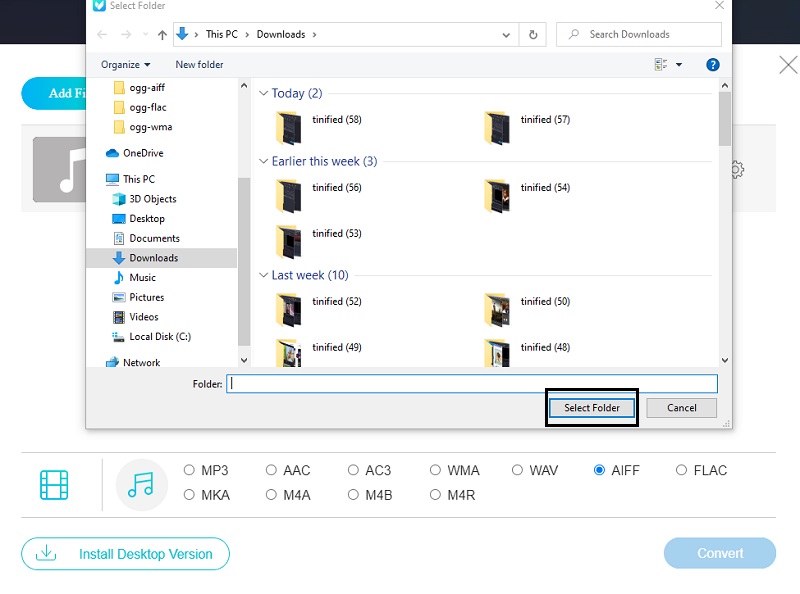
2. Zamzar - Convertidor OGG
Si está buscando un conversor de audio en línea, Zamzar es otra opción. Esta herramienta basada en web fue desarrollada para permitir a los usuarios convertir archivos de audio y video de forma gratuita. También ofrece una interfaz fácil de usar y maneja una amplia gama de formatos de archivo. Zamzar es capaz de convertir archivos de hasta 50 MB de tamaño. Este software en línea tiene una guía paso a paso sobre cómo convertir OGG a AIFF.
Paso 1: Abra su navegador y busque Zamzar Online File Conversion en la barra de búsqueda. Después de que lo lleve a la página oficial de la aplicación, haga clic en Agregar archivos.
Paso 2: Una vez que haya cargado el archivo que desea convertir a AIFF, lo llevará al segundo paso automáticamente. Simplemente haga clic en el Convertir a pestaña, y le mostrará los formatos disponibles según el archivo que envió.
Paso 3: Una vez que haya elegido el formato de audio que desea, se lo llevará al paso final. Simplemente haga clic en el Convertir ahora opción y espere a que se complete la conversión.
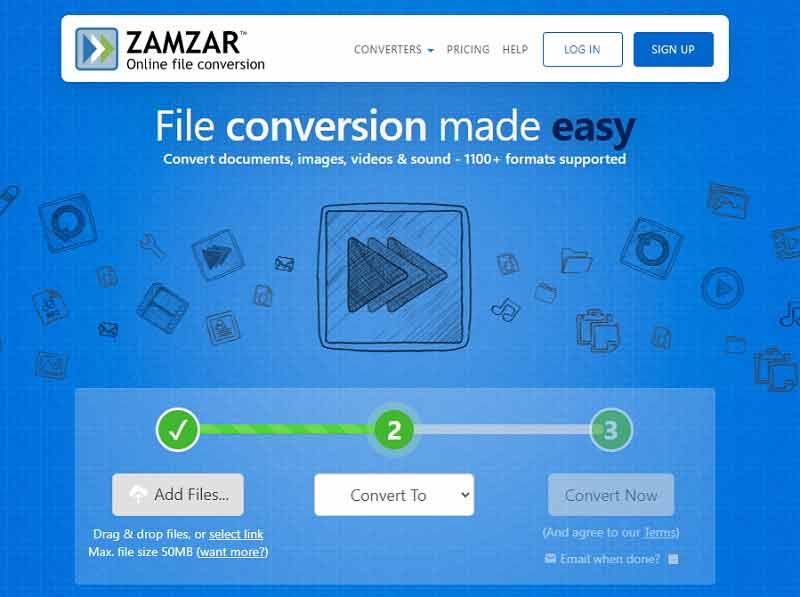
3. Convertio
Convertio es una excelente opción si está buscando un convertidor de audio en línea que sea fácil de usar. Esta utilidad basada en web es compatible con una variedad de dispositivos, incluidos Windows y Mac. También es fácil de convertir ya que no hay muchos tecnicismos. Aparte de eso, tiene la opción de seleccionar un determinado formato de archivo. Y, para darle una idea de cómo usar esta herramienta en línea para convertir su archivo, aquí está el procedimiento de navegación textual.
Paso 1: Busque Convertio con su navegador web preferido. Entonces, bajo el Seleccionar archivos página, seleccione los archivos que desea utilizar. Luego, usando las opciones proporcionadas por esta aplicación, descargue el archivo.
Paso 2: Una vez que haya terminado de agregar su archivo de destino, haga clic en la flecha desplegable y seleccione el AIFF como formato.
Paso 3: Simplemente haga clic en el Convertir una vez que haya decidido el formato de su archivo de audio y espere unos momentos para que se convierta correctamente.
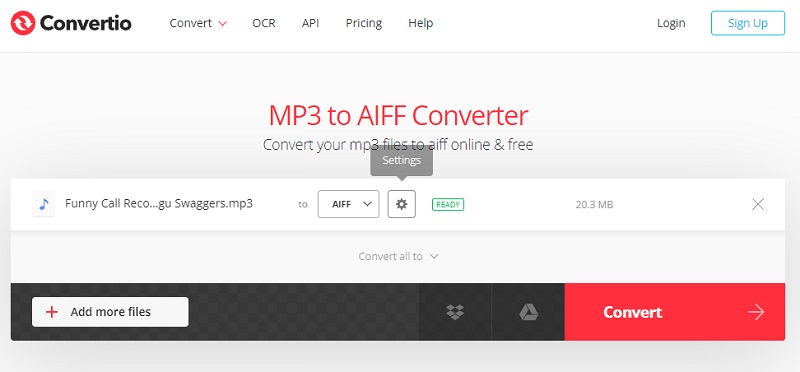
Parte 3. Preguntas frecuentes sobre cómo convertir OGG a AIFF
1. ¿Cuál es la ventaja de convertir un archivo a AIFF?
La ventaja de un archivo AIFF es que produce un sonido de alta calidad.
2. ¿Qué es mejor, AIFF o FLAC?
Por lo general, AIFF es mejor que FLAC, ya que AIFF es un formato de audio de alta calidad. FLAC está comprimido, lo que reduce su calidad, aunque sigue siendo mejor que MP3.
3. ¿AIFF tiene una calidad superior a WAV?
En realidad, WAV y AIFF tienen exactamente la misma calidad. Por lo general, WAV se usa principalmente en PC, mientras que AIFF se usa en Mac.
Conclusión
Las publicaciones anteriores son las Convertidores OGG a AIFF en línea y sin conexión. Puede probar esas herramientas en la Parte 2 y no tendrá que descargar una aplicación antes de poder convertir completamente sus archivos. Pero si prefiere utilizar software, puede contar con la herramienta profesional de la Parte 1.


